| 일 | 월 | 화 | 수 | 목 | 금 | 토 |
|---|---|---|---|---|---|---|
| 1 | 2 | 3 | ||||
| 4 | 5 | 6 | 7 | 8 | 9 | 10 |
| 11 | 12 | 13 | 14 | 15 | 16 | 17 |
| 18 | 19 | 20 | 21 | 22 | 23 | 24 |
| 25 | 26 | 27 | 28 | 29 | 30 | 31 |
- 금융용어
- 엘파바
- 오블완
- 뮤지컬
- 지킬 앤 하이드
- 루시
- 경제용어
- Wicked
- 매디슨 카운티의 다리
- 금융상식
- stew
- 넘버추천
- 독서
- Jekyll & Hyde
- WorldDJFestival
- 스튜
- 서평
- 경제상식
- Musical
- 영화 위키드
- 월디페
- 2024 월디페
- STEW 독서모임
- 영웅
- The Bridges Of Madison County
- 조선일보
- 티스토리챌린지
- 경향신문
- 위키드
- 넘버 추천
- Today
- Total
스댕이의 문화 & 금융 이야기 -
[재테크] '기프티콘'으로 '해피머니상품권(해피캐시)' 충전하기! (feat. 3만원권) 본문

안녕하세요!
오늘은 최근 핫한 이슈 중 하나인 '상테크',
그중에서도 가장 대표적인 '해피머니 상품권(해피캐시)'을 기프티콘으로 충전하는 법에 대해 알아보겠습니다.
위메프나 티몬에서 판매하는 상품권은 문자로 핀번호를 보내줘서 충전하는 방식이지만,
11번가에서 파는 해피머니 상품권의 경우에는 대부분 기프티콘으로 발행됩니다.
둘 다 충전 방식이 크게 어렵진 않은데, 각각 방법이 다르다보니 헷갈려 하는 분들이 계실 것 같아서 포스팅을 작성하게 되었습니다.
그럼 시작하겠습니다!
먼저 해피머니 사이트에 들어가서 로그인을 해줍니다.

로그인을 하고 나면 좌측 상단에 '상품권 ・ 충전' 메뉴가 있는데, 여기서 아래쪽 '상품권 교환소'로 들어가줍니다.
(티몬, 위메프에서 파는 해피머니 상품권의 경우에는 핀 번호라 상단의 '해피캐시 충전'에서 충전하셔야 합니다.)

들어가면 이런 창이 뜨는데, 맨 위에 '기프티콘(Gifticon)'이 있습니다.
기프티콘을 누른 뒤 창을 아래로 내려줍니다.

아래로 내리면 이렇게 기프티콘을 수신한 휴대전화 번호와, 기프티콘 번호를 입력하는 창이 있습니다.
문자로 들어가서 기프티콘 번호를 확인해줍니다.

문자를 수신한 휴대폰 번호와, 해당 기프티콘의 12자리 번호를 입력해줍니다.
그리고 여기서 중요한 게 있는데, 아래쪽에 보시면 '동의'란이 있습니다.
해당 부분을 반드시 체크해주셔야 합니다.

만약 체크하지 않고 휴대폰 번호와 기프티콘 번호만 넣고 확인을 누르면,
아래와 같이 "개인정보 제3자 제공에 동의해 주세요."라는 에러 메시지가 뜹니다.

휴대폰 번호, 기프티콘 번호, 하단의 동의까지 체크하셨으면 '확인' 버튼을 눌러줍니다.
'확인'을 누르면 하단에 '해피캐시로 충전'과 '해피머니온라인상품권 교환' 2가지 메뉴가 나타납니다.

우리는 해피캐시로 충전해야 하므로, '해피캐시로 충전'을 눌러줍니다.
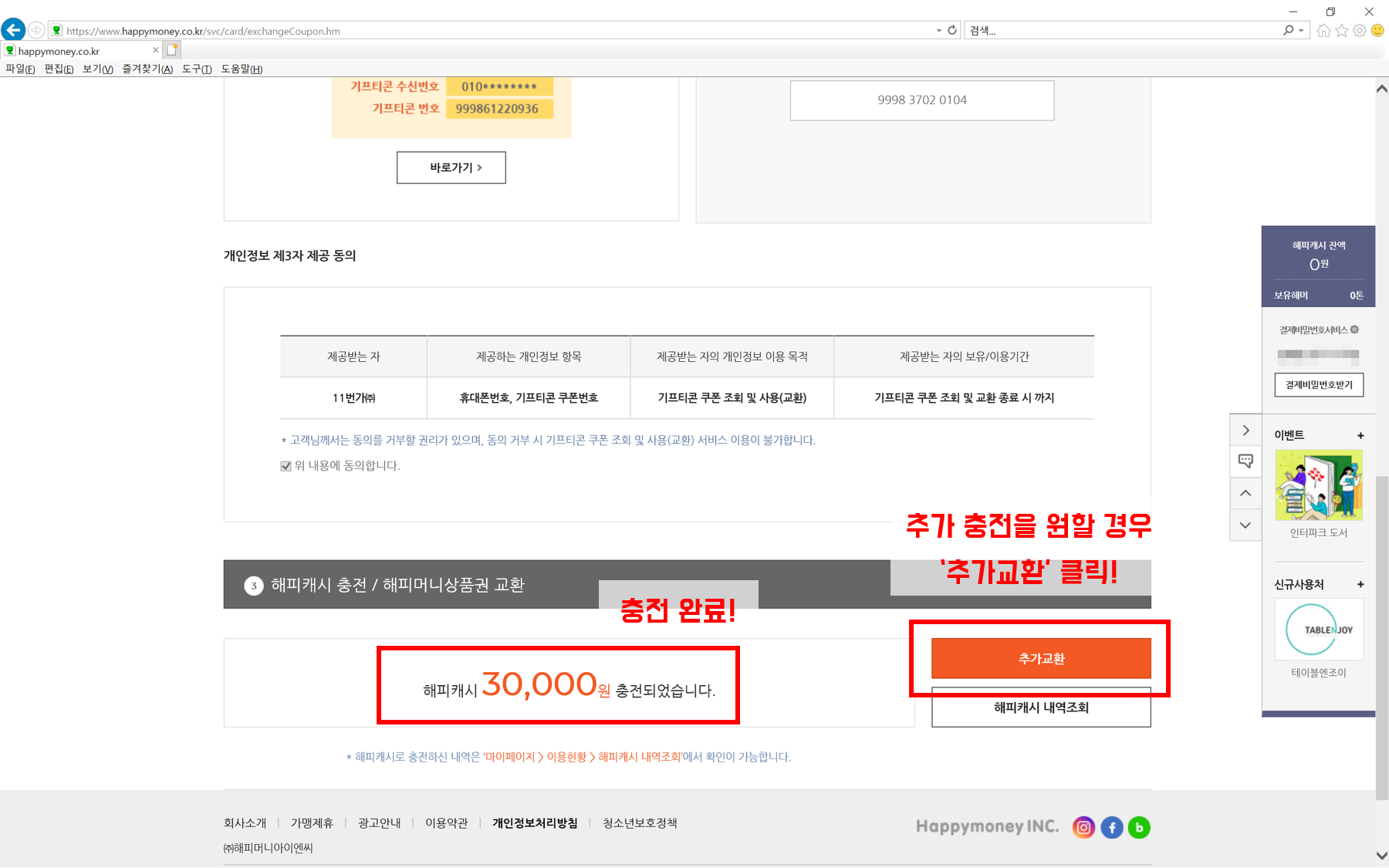
그럼 이렇게 해당 금액이 충전되고 '추가교환'을 할 것인지, '해피캐시 내역조회'를 할 것인지 메뉴가 나타납니다.
아마 구매하신 기프티콘이 대부분 여러장이실테니.. '추가교환'을 누르셔서 같은 단계를 반복하시면 됩니다.
(한꺼번에 충전하는 방법은 없는 것 같습니다 ㅜㅜ)
올해부터인가요? 인지세 이슈로 기존 10만원권이 3만원권으로 대체되면서 굉장히 충전하기가 번거로워졌습니다만..
상품권 차액 + 카드실적까지 챙기면 나름 쏠쏠한 것 같습니다.
그럼 다들 즐거운 주말 되세요.
감사합니다!
'재테크' 카테고리의 다른 글
| [재테크] '스마일캐시'로 '머지포인트' 구입 및 충전하기! (0) | 2020.01.25 |
|---|---|
| [재테크] 아이넘버 모바일 쿠폰으로 엘포인트(L.POINT) 충전하기! (0) | 2019.11.03 |
| [재테크] 엘포인트(L.POINT)로 롯데카드 이용금액 결제하기! (0) | 2019.11.03 |



